
ドライブレコーダー、「パイオニア ND-DVR40」の購入から取り付けまでを終え、実際に使用した感想をまとめました。
とはいえ、本来は事故などに遭遇した時のための「備え」のひとつですから、万が一の時に目的を果たせるか、という部分は試すことはできません。
そういう機会は無いに越したことはありませんが、とりあえずは数日使用してみての、「あくまでも個人的な」感想です。
中身はこんな感じ
運転の邪魔では本末転倒…ドライブレコーダーは「黒子」に徹してくれている?
これまで3回に分けてドライブレコーダーの「検討」、「購入」、「取り付け」の記事をアップしてきました。
【検討】の記事
【購入】の記事
【取り付け】の記事
あくまでも「万が一」の時のための備えのつもりですから、その「万が一」が起きない以上、本来の目的を果たせるかどうかは今のところ試すことはできませんが、「現状でわかること」をまとめました。

この写真は、自分のドライビングポジションでの視線のイメージです。
ルームミラーの下に少しだけドライブレコーダーの下端が出るくらいの見え方、まったく運転に支障はありません。
ちなみに、今回の取り付け位置はドライブレコーダーのガラス貼り付け面の上端が「クロセラパターン」の最下端のラインに沿うようなイメージ・・・ ↓こんな位置です。

この位置ですと、ちょうどレンズの位置は最低限クリアしなければならない「ワイパーのふき取り範囲」にも収まりますし、先程の写真のように運転の際にまったく気にならないことになります。
ただしこの辺は皆さんの車種によって違うでしょうし、さらにドライビングポジション、視線の高さなどによって異なりますから、あくまでも参考まで…です。
その瞬間は試せないのがドライブレコーダー…初期値でリスタート「振動検知感度」
事故などの際、自動的に「イベント録画」状態になるための「振動検知感度」についてですが、この「パイオニア ND-DVR40」では[1]から[6]までの6段階の感度切り替えができます。
デフォルト(初期状態)では[4]の状態、それを使用開始時点では[2]にセットしてみました。
というのは、このND-DVR40を購入前、各社のドライブレコーダーを比較検討している頃、あるドライブレコーダーの使用者のインプレッションの中で、「振動検知感度」が敏感過ぎて例えばコンビニに入る段差の衝撃だけで感知してしまう・・・という声を目にしました。
もちろんこの機種ではありません(発売前に予約注文しちゃいましたので)が、イメージ的に「弱」くらいでいいんだろうと…というわけで、[1]~[6]の段階の内、[2]でスタートしましたが、過剰作動ではあるとしても全く感知するような場面はなく、すぐに[4]に切り替えて使っています。
それでもいまだに感知することはありませんが、デフォルト(初期状態)が[4]であるということは、メーカーの「オススメ状態」が[4]であると解釈し、当面この状態で使用してみます。
万が一の時に役目を果たせるドライブレコーダーか?…録画性能はどうなのよ!
さて、しばらく使用した後、気になるのは録画具合。
繰り返しますが、万が一の際に役目を果たしてくれるか、という部分ですから気になります。
もちろん、ND-DVR40本体のモニターでも録画を再生することはできますが、2インチのディスプレイですからあくまでも参考程度、もちろん前の車のナンバーなんて読み取れません。
本体からmicroSDカードを抜き取り、パソコンで見てみます。
改善すべきかも…microSDカードの抜き差し
さっそくドライブレコーダー本体からmicroSDカードを抜き取ります。

↑ここが「microSDカードスロット」なんですが、何といっても取り出しづらい!
そもそも取り付け作業が完了した後、挿入するときもやりづらかったんですが、取り出すときもまたしかり。
親指の爪を使って押し込まなきゃいけませんが、深爪気味の人はちょっと苦戦するかもしれません。
ドライブレコーダー自体を使うのは初めてなので、他社、他製品がどうなのかはわかりませんが、これは改善の余地ありでしょう。
専用の再生ソフト「Driving Viewer」とは
記録映像を再生するために、専用の再生ソフト「Driving Viewer」ダウンロードします。
パイオニアのホームページ、ドライブレコーダーのカテゴリーを開けるとすぐに見つかりますのでダウンロード。
ただしこれ、「MacOSには非対応」となっていますの要注意です。
じゃあ、Macの人はどうすればいいんでしょうか。
ちなみに、取り扱い説明書の「仕様」の「記録映像再生方法」の欄には、『パソコン用ビューアーソフト「Driving Viewer」など』となっていますので、他にも方法はあるはずなんですが、その辺は全く触れられていませんし、自分も試していませんので、あしからず。
最低限の性能…前の車のナンバー判別は可能か?
そんなこんなでソフト「Driving Viewer」をダウンロード、パソコンにmicroSDカードを挿入して再生…(この辺の流れは簡単です)。
実際の「Driving Viewer」の再生画面のスクリーンショットをお披露目します。
まずは昼間の状態・・・
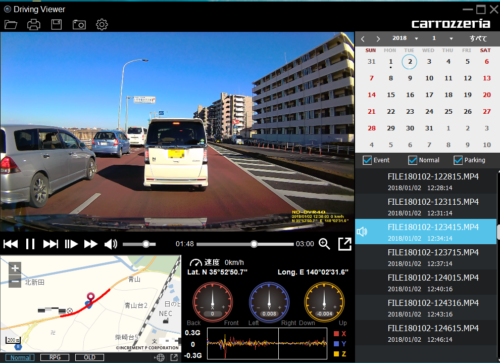
そして夜間です・・・

所どころ、あえてボカシをいれていますが、実際の画像では画面のズームアップ機能などもありますし、『ある程度の距離までならば』前の車のナンバーの判別はできるかなと。
この辺が、ドライブレコーダーの性能の肝となる部分だと思いますが、残念ながら自分自身で比較検討はしようもありません。
そのほか、ここでは細かい説明は省きますが、様々な情報を読み取ることができます。
自動車保険と同じく「任意でも当たり前」の時代になるかも…ドライブレコーダー
あらためて、今回購入・取り付けをしたドライブレコーダー「パイオニア ND-DVR40」はこちらです。
これまでの記事でもお話ししたとおり、今回ドライブレコーダーを装着した、その目的は「万が一の時のための備え」。
まさに自動車保険と同じで、必要となる「何か」が起きない限りその「ありがたみ」はわかりません。
でも、迷いなく自動車保険へ加入することと同じように、ドライブレコーダーは「当たり前」の時代になりつつあると思います。
また何か、トピックスがありましたらレポートします。
《2018年2月1日追記》
取り付けから1ヵ月…ある変化はこちら
「ドライブレコーダー ND-DVR40の記録映像を再生|専用ソフトで走行状態の詳細まで」を最後までお読みいただき、ありがとうございました。では。





